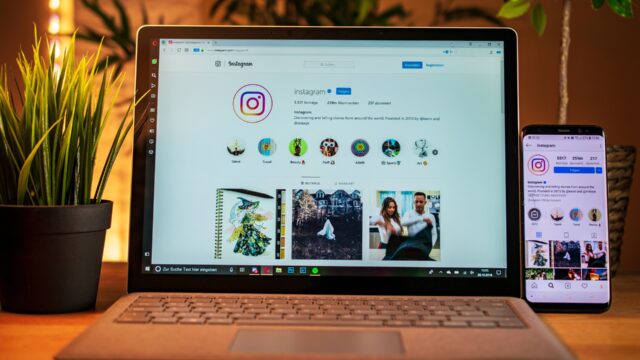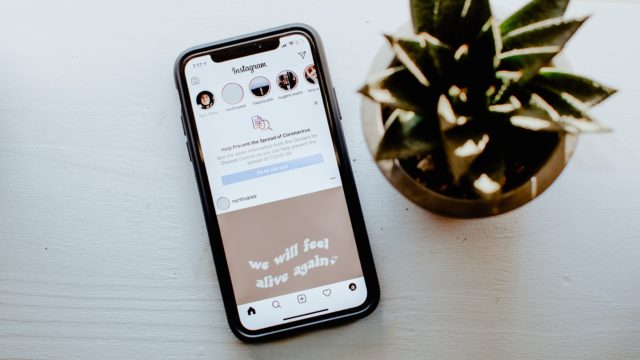インスタグラム運用で「ハッシュタグ(#〇〇)」と並んで鍵となるのが、投稿する写真や動画にユーザーネームを表示させ、タップするだけでそのアカウントのプロフィールに飛ぶことができる「タグ付け」です。「タグ付け」を使いこなすことで、より多くの人にプロフィール画面を見てもらうことができます。
例えば飲食店などでは、お客さんに料理写真をお店のタグ付きで投稿してもらうキャンペーンを実施することにより、お客さんの投稿からお店のアカウントへの流入機会をつくることができます。
また、メインアカウントの他にもキャンペーンアカウントやブランドごとのアカウントなど複数のアカウントを運用している際は、それぞれでタグ付けをし合うことでアカウント間の行き来を促し相乗効果を狙うこともできます。
今回はそんな「タグ付け」について、効果的な活用方法とあわせてご紹介します。
「タグ付け」とは?
インスタグラムの「タグ付け」とは、投稿する写真や動画に関連するアカウントを紐付けすることです。例えば、写真に写っている人物のアカウントをタグ付けすると、写真をタップした際にそのアカウントのユーザーネームを表示させることができます。投稿を見たユーザーは、写真のタグをタップすることでタグ付けられたアカウントのプロフィールに飛ぶことができます。
またタグ付けられたアカウントには、「〇〇が投稿にあなたをタグ付けしました」と通知されます。タグ付けられた投稿は、プロフィールからまとめて確認することができます。
非公開設定になっているアカウントがタグ付きの投稿を行った場合、その投稿は承認したフォロワーにのみ表示されます。タグ付け通知は、タグ付けされたアカウントが承認されてフォロワーとなっている場合のみ届き、非承認のアカウントの場合は通知されません。
「ハッシュタグ」との違い
同じような言葉で「ハッシュタグ」というものがあります。「ハッシュタグ」は投稿した写真や動画に添えるキャプション(投稿文)に入れるキーワードのことで、「タグ付け」とは別物です。例えば、こちらの投稿の「#仙台」「#仙台グルメ」「#仙台居酒屋」などがハッシュタグです。
「ハッシュタグ」は検索画面から検索することができるため、効果的な「ハッシュタグ」を設定することで、より多くのユーザーに投稿を見てもらえるようになります。
ハッシュタグについてより詳しく記載した下記の記事も、ぜび参考にしてみてください。

「タグ付け」のメリットや活用方法
インスタ運用が活発になっている今、企業ではメインアカウントの他にも複数のアカウントを運用していることが少なくありません。例えばキャンペーン用のアカウントをメインアカウントとは別に作成した場合、キャンペーン用の投稿にメインアカウントをタグ付けることで、キャンペーン効果をメインアカウントにも波及させることができます。
また、一般的に企業全体を扱うコーポレートアカウントよりも各ブランドのアカウントの方がユーザーに身近でフォロワー数を伸ばしやすい傾向があるため、ブランドアカウントの投稿からコーポレートアカウントへのタグ付けを行うことにより、コーポレートアカウントの認知拡大を後押しすることができます。
逆に新ブランド立上げやブランドアカウント立上げの際には、既存のコーポレートアカウントなどから、新たなブランドのアカウントを紹介しタグ付けすることで、立上げから効率よく加速させていくことができます。
また、他のアカウントが投稿を行う際に自社アカウントをタグ付けしてもらうことで、より多くのユーザーに自社アカウントのプロフィールを訪れてもらうことができます。お客さんがタグやハッシュタグ付きの投稿をしやすくなるように、店内ポップ、SNS、HP、キャンペーンなどを活用して後押ししてみてはいかがでしょうか。また、インフルエンサーマーケティングなどを実施する際には、依頼事項にタグ付けを必ず盛り込むようにしましょう。
ハッシュタグは検索対策に有効ですが、タグ付けは投稿から直接自社アカウントのプロフィールへ遷移してもらえるのが魅力です。せっかく興味を持ってもらえてもアカウントにたどり着けずに離脱してしまうという残念な結果を回避することができます。
飲食店を例にあげると、検索などで見かけた料理の写真を見てユーザーが興味を持った時に、タグ付けがされているとタグからすぐにお店のアカウントへ飛ぶことができ、プロフィール文でお店の場所や電話番号、営業日などを確認することができます。その際に他の料理やお店の雰囲気などの写真を目にする機会も生まれ、来店を後押しすることができます。タグ付けに注力する際は、合わせてプロフィール画面の充実化も図ることが重要です。
・自社の複数アカウント間でタグ付けし合い、相乗効果を狙う
・他のアカウントからのタグ付けをキャンペーンなどで促進する
・タグ付けで流入先となるプロフィール画面の充実化も図る
「タグ付け」のやり方
新規投稿時に「タグ付け」するには?
新規投稿時にタグ付けを行う場合は、画面下中央の 「+」アイコンをタップし、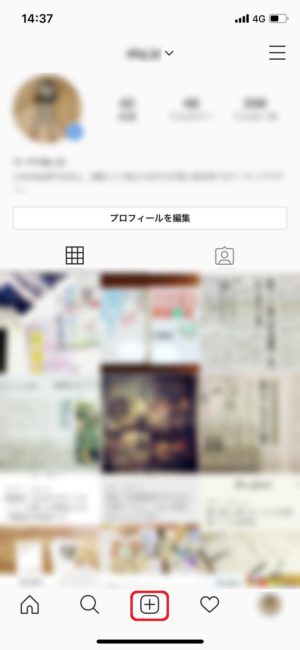
投稿したい写真や動画を選択します。
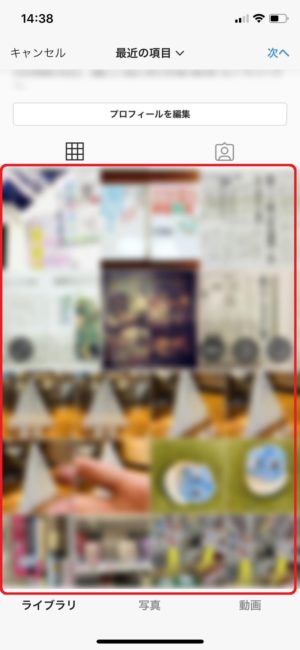
写真を選択したら「次へ」をタップし、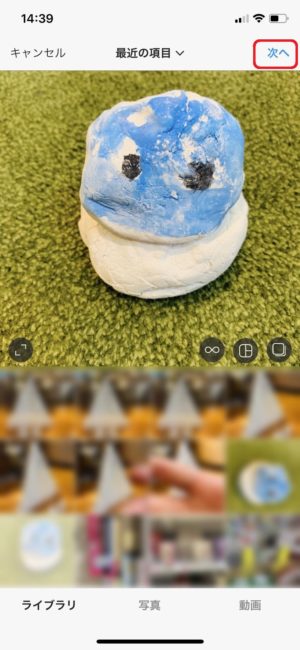
フィルターやエフェクトを設定して「次へ」をタップします。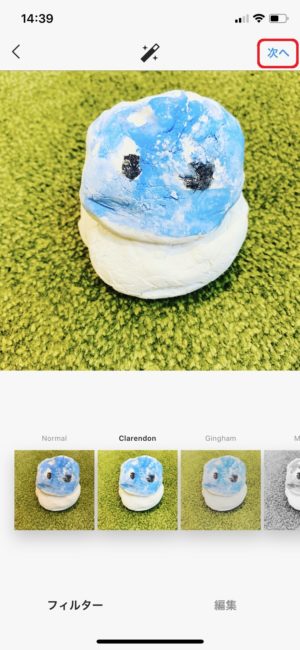
ここで「タグ付け」をタップし、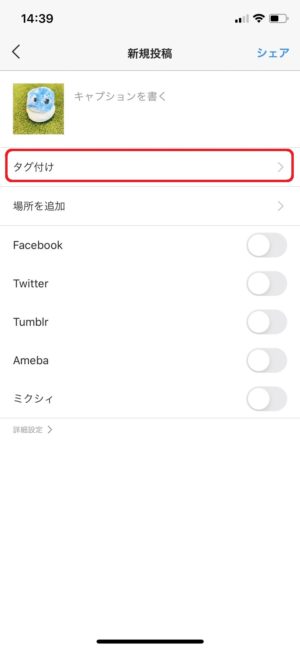
写真(動画)の上をタップし
「ユーザーを検索」バーからタグ付けしたいアカウントを検索・選択します。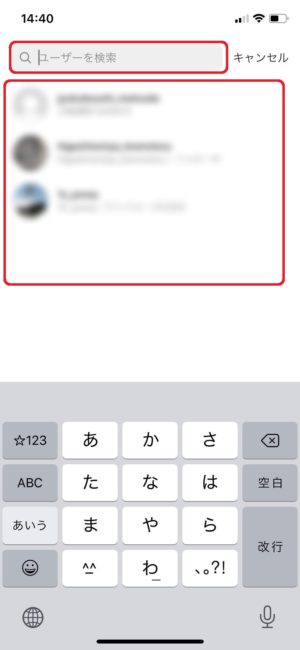
画面にタグが表示されたらドラッグして表示場所を決め、「完了」をタップし、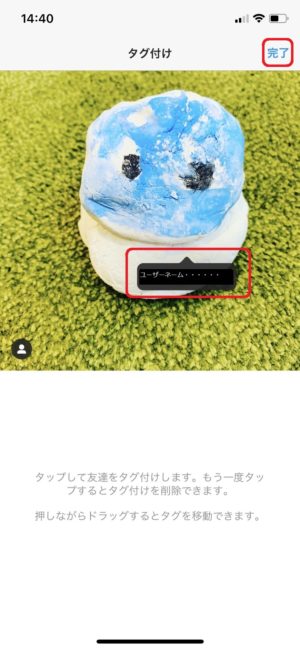
キャプション(投稿文)や場所の追加などを行った上で「シェア」をタップすれば、投稿完了です。ちなみにタグ付けができないアカウントは、プライバシー設定を行っている可能性があります。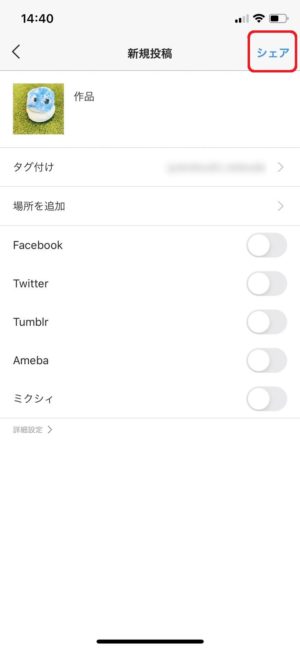
複数のアカウントをタグ付けしたい時は、「タグ付け」画面で再度写真部分をタップし、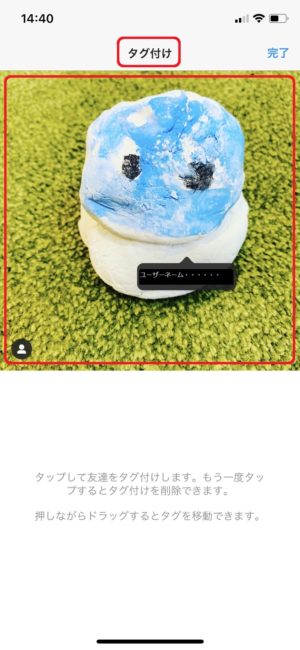
「ユーザーを検索」バーからタグ付けしたいアカウントを検索・選択してタグを設定し、これらを繰り返して複数のタグを設定していきます。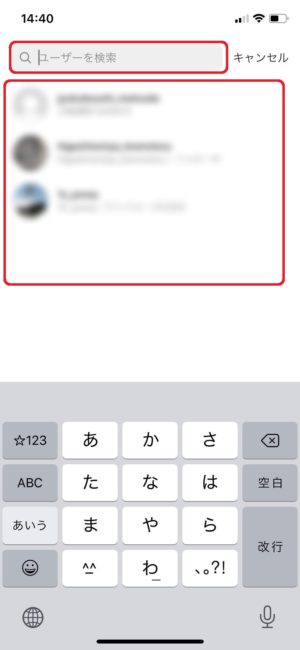
必要な数だけタグ付けができたら右上の「完了」をタップし、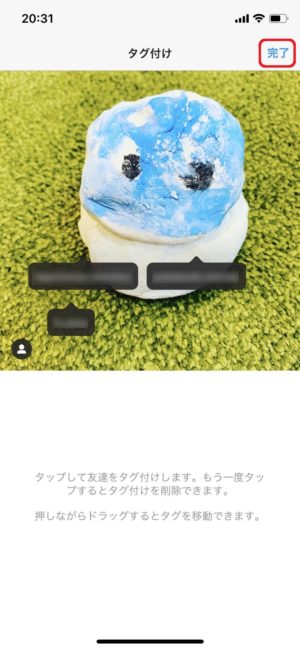
キャプション(投稿文)や、場所の追加などを行った上で「シェア」をタップすれば、投稿完了です。写真(動画)には20アカウントまでタグ付けすることができます。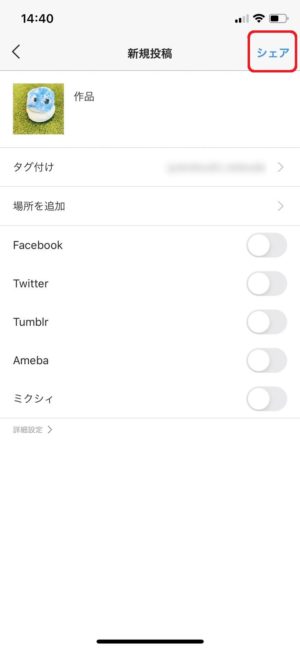
編集中にタグ付けを削除したい時はタグをタップし、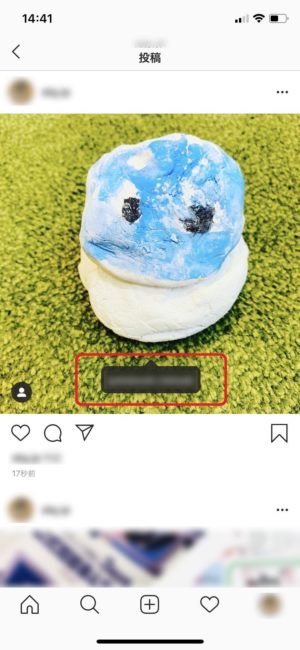
「×」を表示させてタップすると削除できます。
過去の投稿に「タグ付け」するには?
過去の投稿にタグ付けするには、画面右下のアイコンをタップし、投稿一覧の中からタグ付けしたいものを選択します。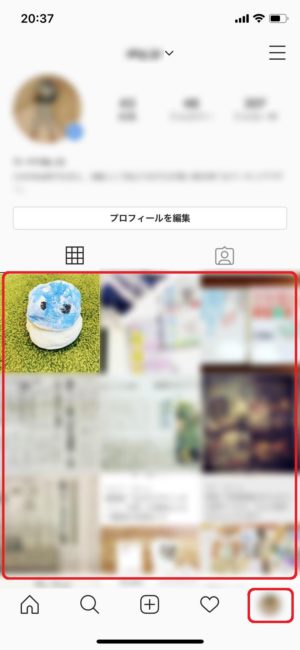
投稿を選択できたら、右上にある「…」アイコンをタップし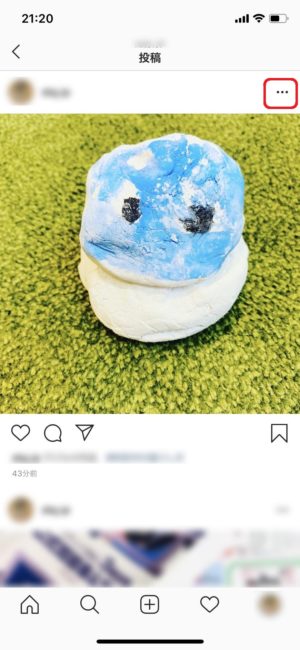
「編集」をタップします。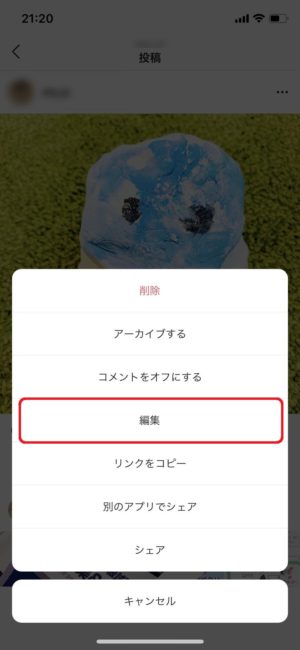
キャプション(投稿文)内にハッシュタグがあるとハッシュタグの選択画面が優先的に表示されてしまうので、キャプション(投稿文)入力部分をダブルタップして
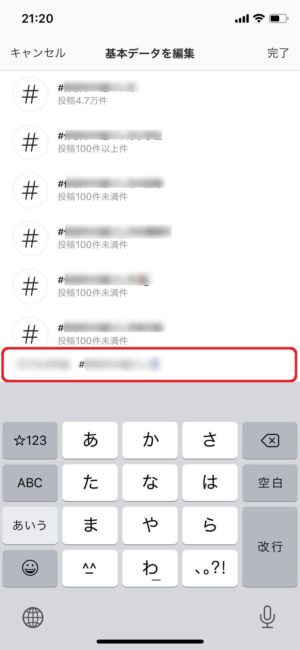
「基本データを編集」画面を表示します。そこで「タグ付け」をタップし、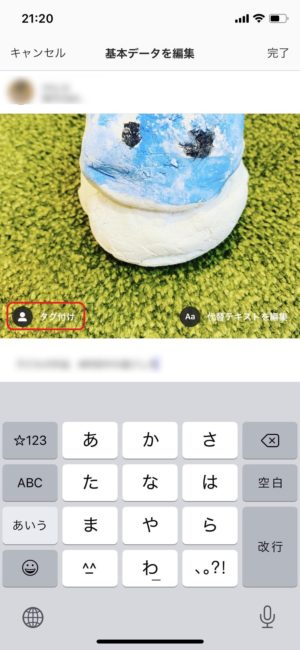
「タグ付け」画面で、写真(動画)の上をタップし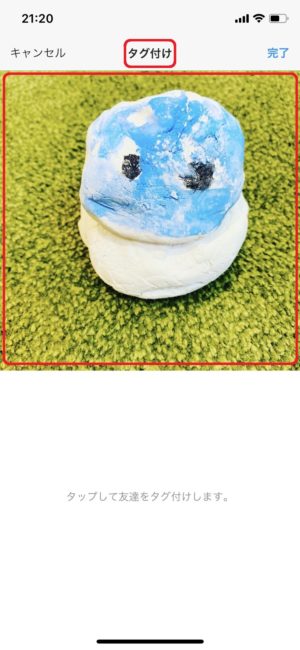
「ユーザーを検索」バーからタグ付けしたいアカウントを検索・選択し、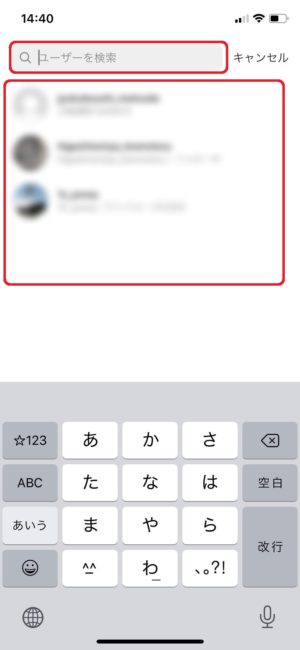
画面にタグが表示がされたらドラッグして表示場所を決めて「完了」をタップし、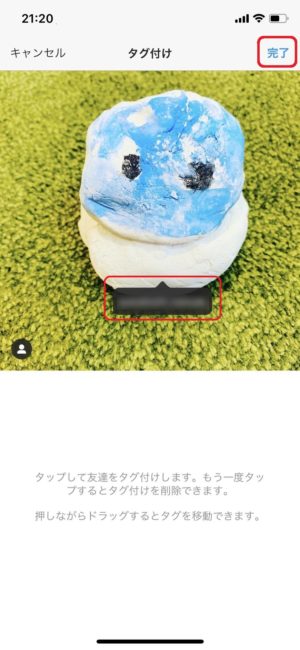
「基本データを編集」画面で再度「完了」をタップすれば、タグ付け完了です。
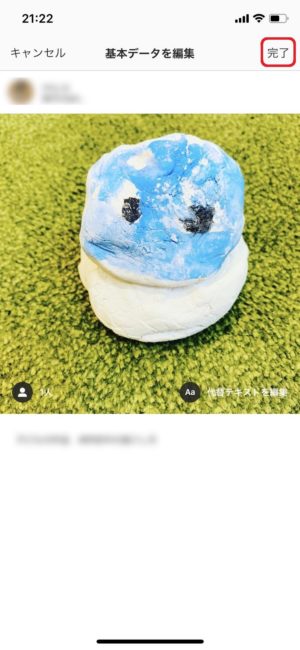
タグ付けされた写真(動画)を確認するには?
通知から確認する方法
タグ付けされると画面下の「♡」アイコンの上に「タグ付け」アイコンが表示されます。そこをタップすると、

「〇〇が投稿にあたたをタグ付けしました」という通知が表示されます。
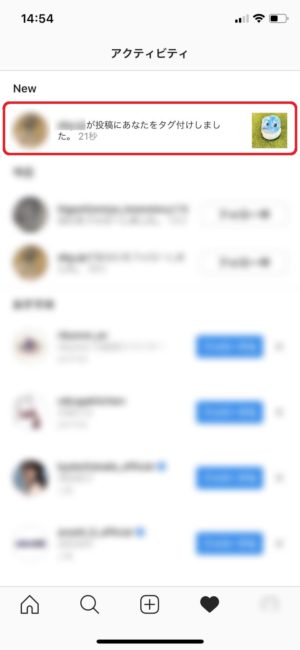
タグ付け一覧から確認する方法
タグ付けられた写真(動画)は、プロフィールのタグ付け一覧から確認することができます。右下のアイコンをタップして、「プロフィール画面」を表示し、中央辺りにある吹き出しの中に人が入っているアイコンをタップすると、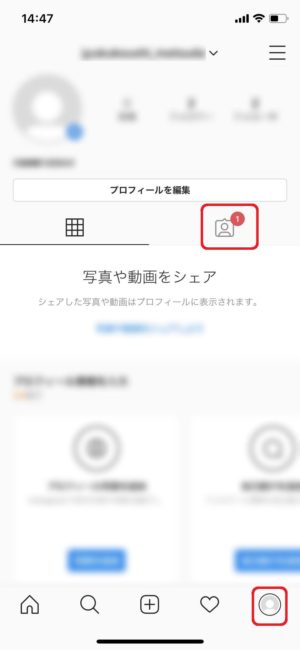
自分がタグ付けされた写真(動画)が一覧表示されます。このタグ付け一覧は誰でも見ることができます。※非公開アカウントのタグ付け一覧を見られるのは、承認されたフォロワーのみとなります。
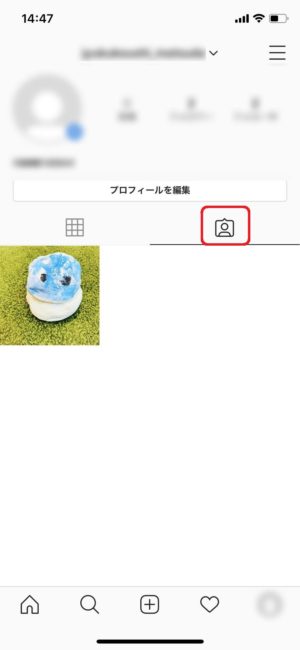
タグ付けされた写真(動画)をプロフィールから非表示にするには?
非表示にしたい投稿が1つの場合
自分がタグ付けされた写真(動画)をプロフィールに表示されないようにするには、まず右下のアイコンをタップして、「プロフィール画面」を表示します。中央辺りにある吹き出しの中に人が入っているアイコンをタップして自分がタグ付けされた写真(動画)を一覧表示し、非表示にしたい写真などを選択します。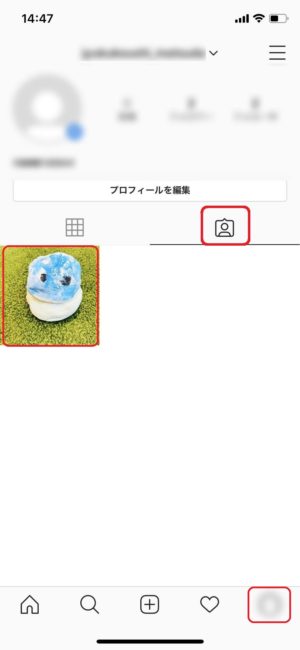
写真(動画)部分をタップして、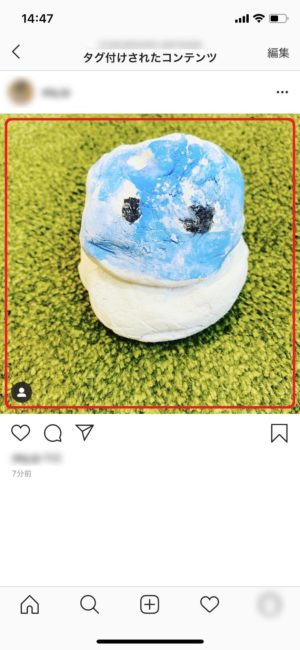
タグを表示させてタップし、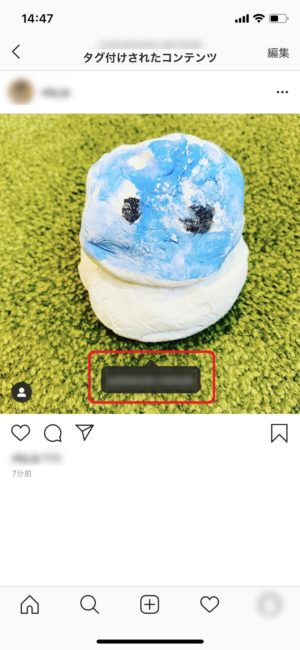
「プロフィールに表示しない」を選択すると、非表示になります。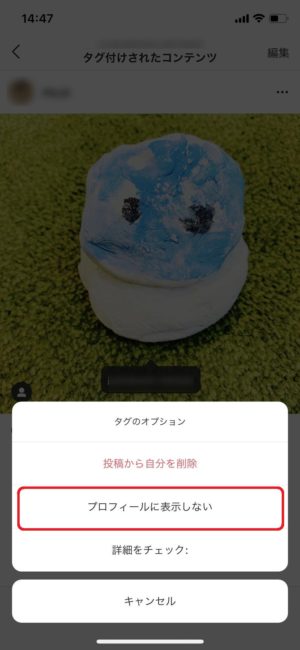
1度非表示にしたタグ付き投稿を再度プロフィールに表示させるには、画面下の「♡」アイコンをタップし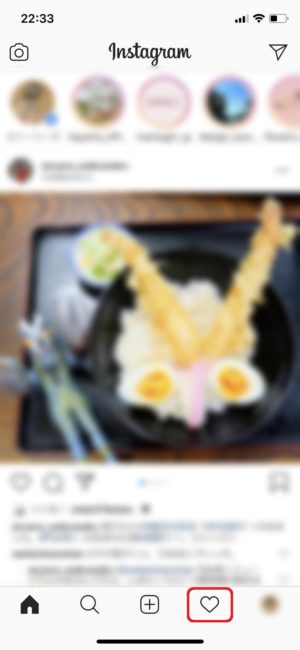
「アクティビティ」の「〇〇があなたをタグ付けしました」の通知をタップするか、検索などを使って該当する投稿画面に表示する必要があります。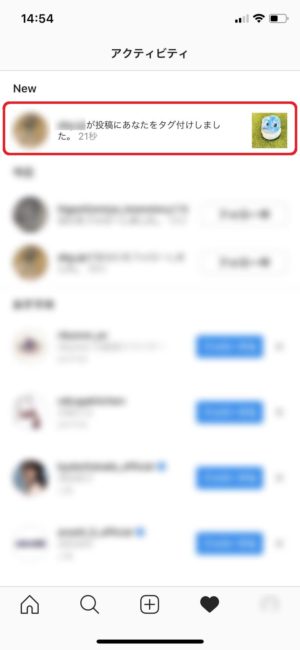
該当する投稿を表示したら、写真(動画)部分をタップして、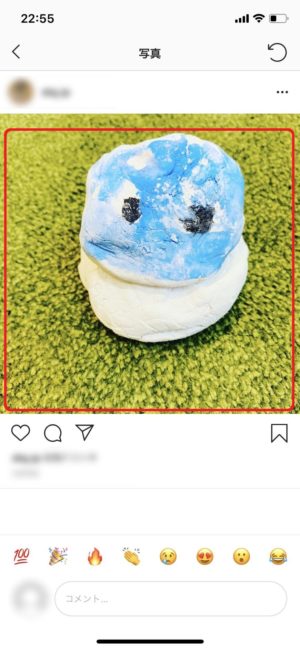
タグを表示させタップし、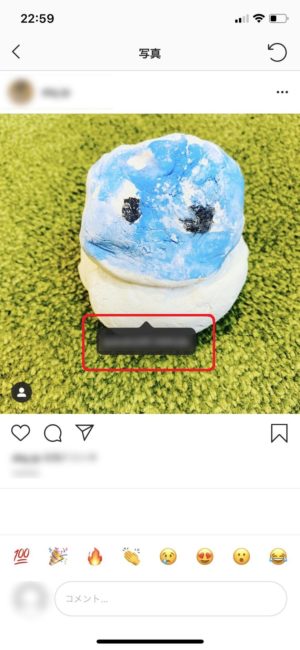
「プロフィールに表示」を選択すれば、再度プロフィール画面に表示されるようになります。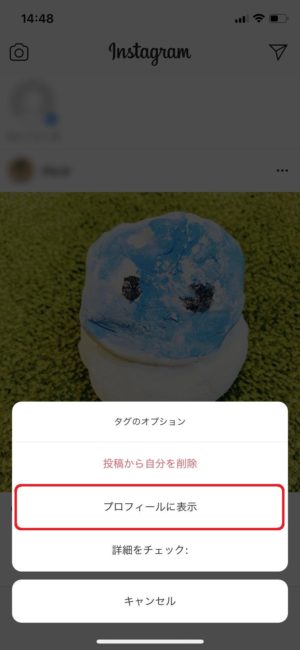
プロフィールに非表示した場合、タグ付け自体は削除されていません。削除したい場合はこの後の「他のアカウントから付けられたタグを削除する方法」をご参照ください。
非表示にしたい投稿が複数の場合
複数の投稿を一括で非表示にする場合は、まず右下のアイコンをタップして「プロフィール画面」を表示し、右上の「三」アイコンをタップします。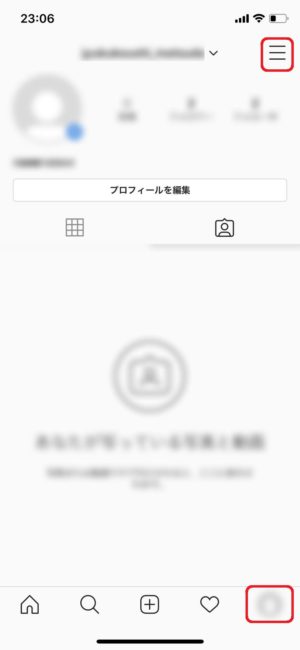
そして「設定」をタップし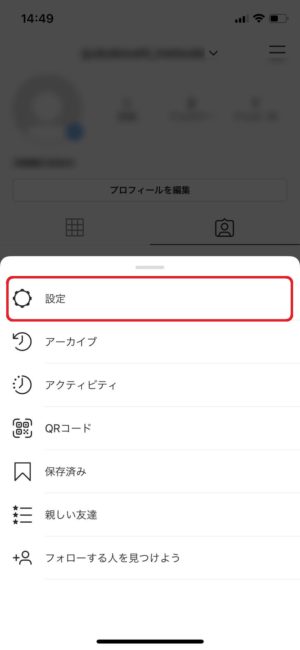
「プライバシー設定」をタップし、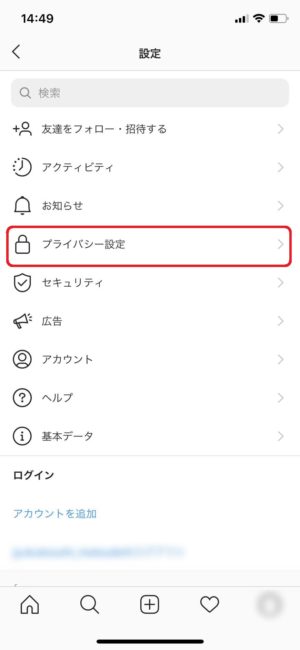
「タグ」をタップし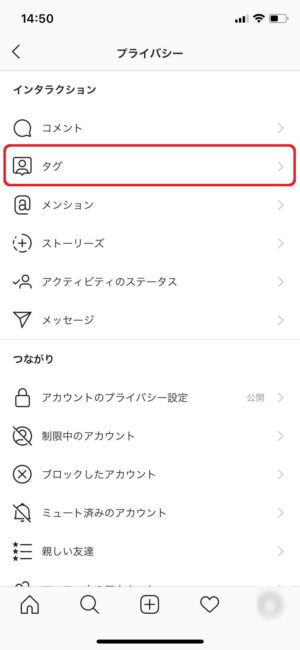
「タグ付けを手動で承認」をタップし
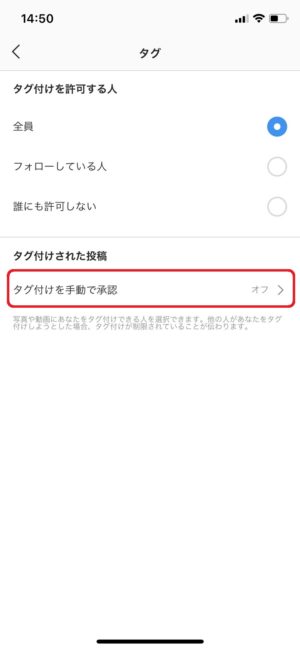
「タグ付けされた投稿」の一覧で「編集」をタップし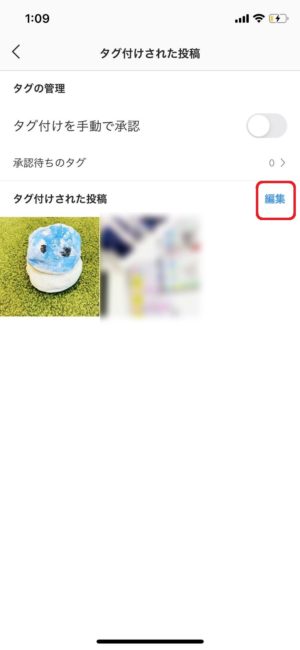
非表示にしたい投稿を選択して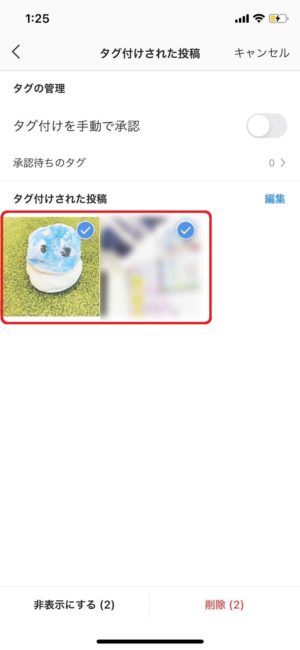
「非表示にする」をタップし、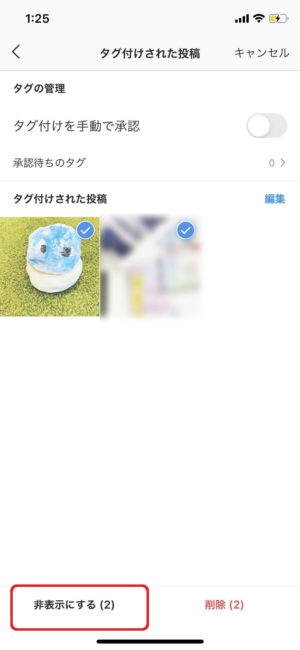
「プロフィールに表示しない」をタップすれば一括非表示完了となります。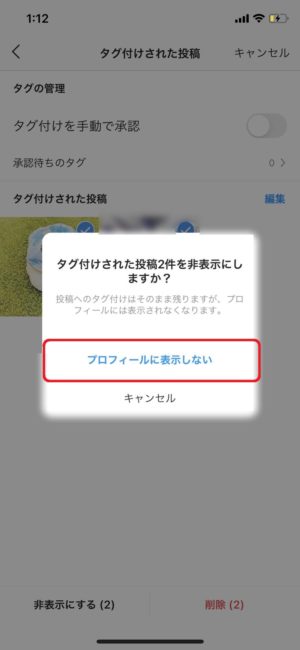
ちなみに、「削除」を選択し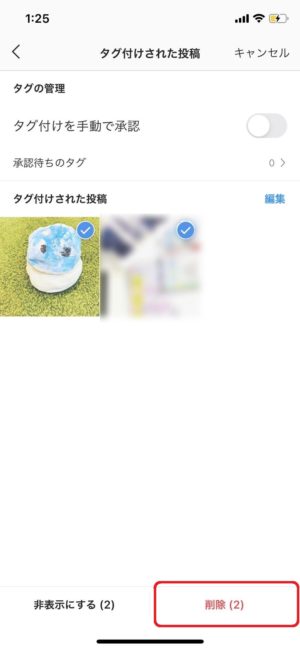
「自分のタグを削除」をタップすれば一括でタグの削除ができます。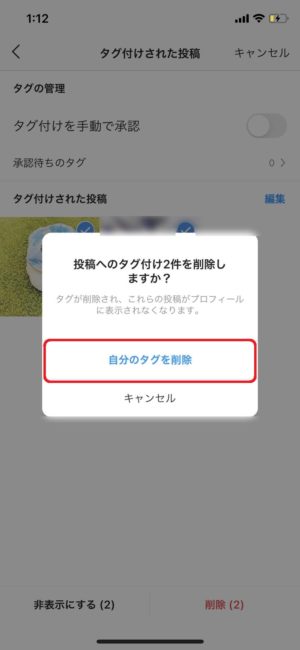
タグ付けのプロフィールの表示を手動で管理する方法
自分がタグ付けされた写真(動画)をプロフィールに表示するかどうかを、表示前に手動で選択することもできます。手動選択に設定した場合は、承認した投稿だけがプロフィールのタグ付け一覧に表示されるようになります。デフォルトの設定では、自動的にプロフィールに表示されるようになっているので手動で選択するには、下記のように設定する必要があります。
右下のアイコンをタップして、「プロフィール画面」を表示し、右上の「三」アイコンをタップして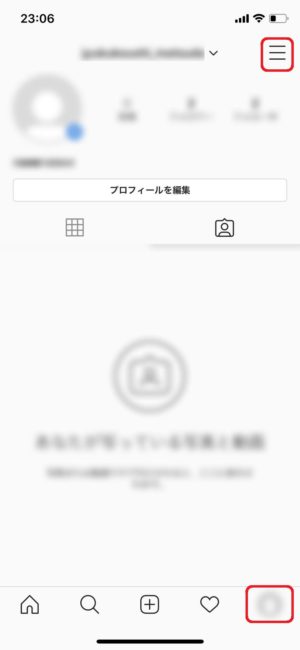
「設定」をタップします。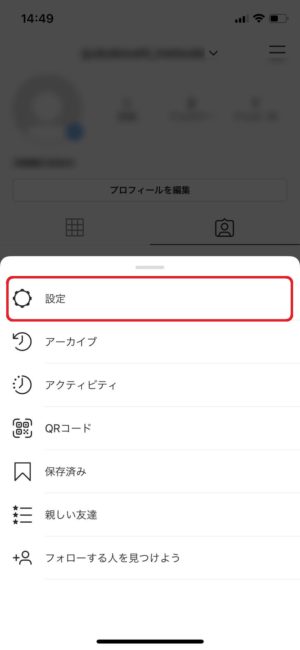
「プライバシー設定」をタップし、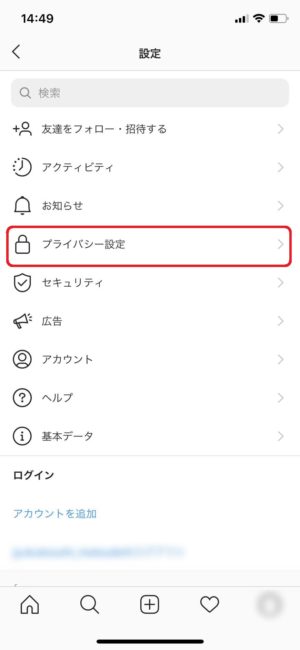
「タグ」をタップし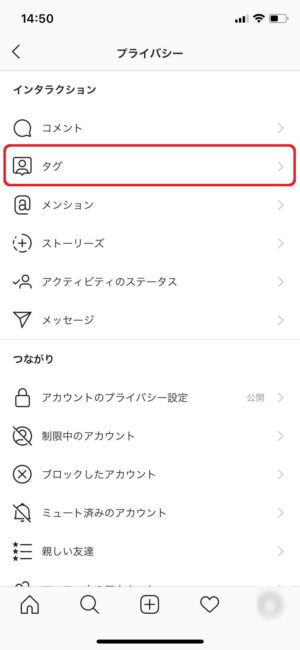
「タグ付けを手動で承認」をタップし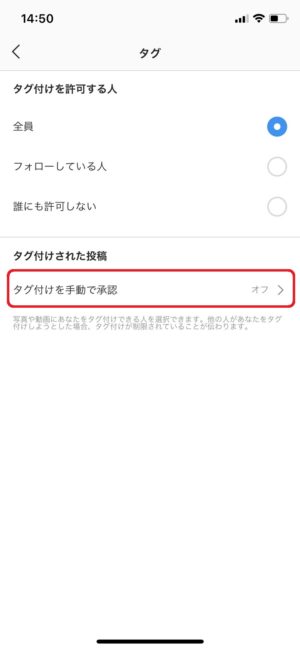
「タグ付けを手動で承認」をオンにします。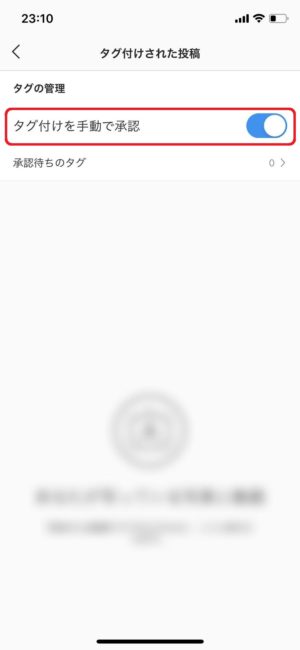
「タグ付けを手動で承認」をオンにすると、「プライバシー設定」からプロフィールに追加するかどうかを選択することができます。選択前にプロフィールの一覧に表示されることはありませんが、タグが付いた状態投稿されています。
プロフィール表示を承認する方法は右下のアイコンをタップし「プロフィール画面」を表示し、右上の「三」アイコンをタップして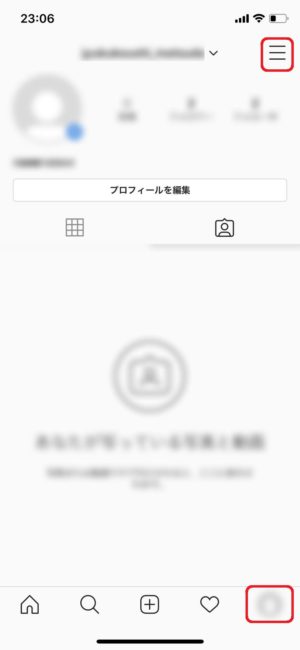
「設定」をタップします。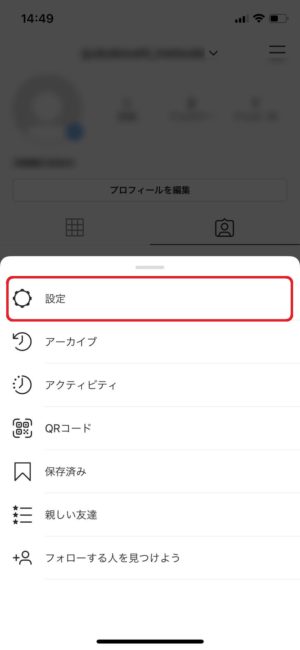
「プライバシー設定」をタップし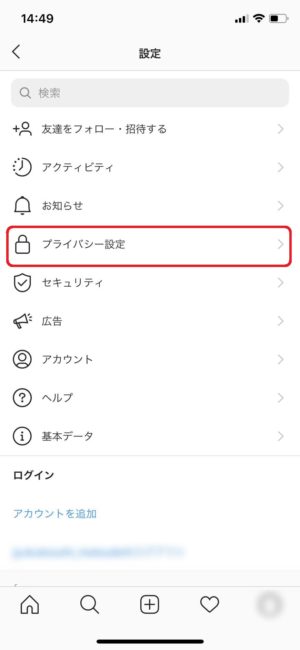
「タグ」をタップして、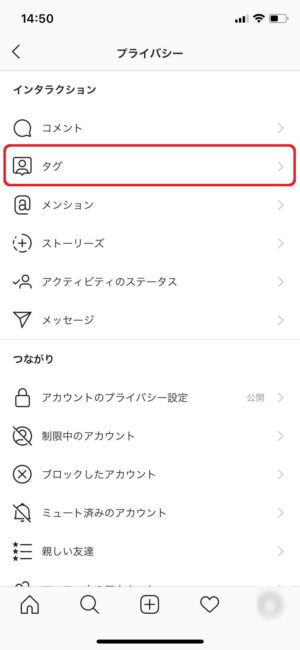
「承認待ちのタグ」をタップします。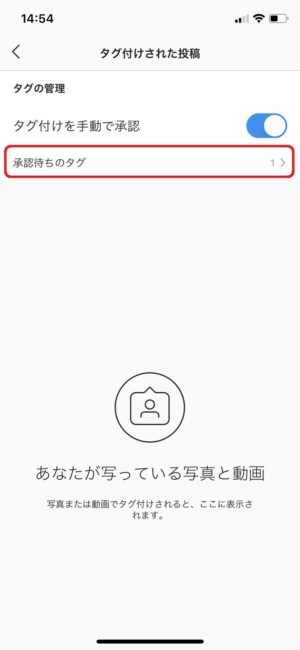
「承認待ちのタグ」画面で各写真をタップすると、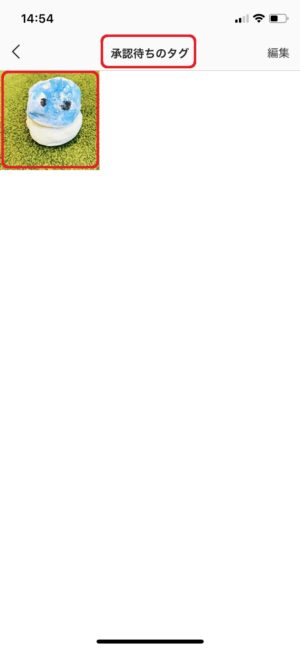
各投稿の内容を確認することができます。タグをプロフィールに表示するかしないかを検討したら、左上の「<」アイコンをタップして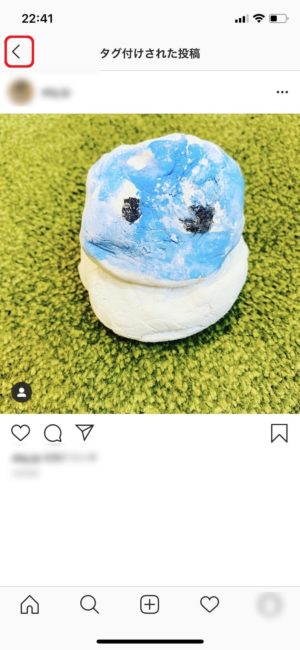
「承認待ちのタグ」画面に戻り、「編集」をタップして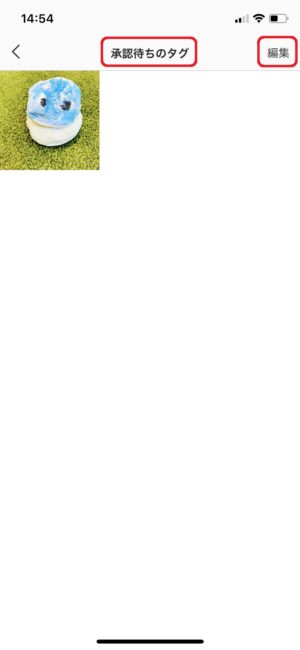
該当の写真をタップすると画面下に「追加(=プロフィールに表示)」「非表示にする(=プロフィールに非表示)」「削除(=タグを削除)」と表示されます。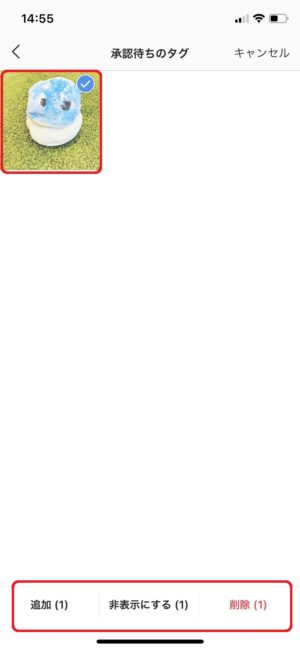
プロフィールに表示したい場合は、「追加」をタップし
「プロフィールに追加」をタップします。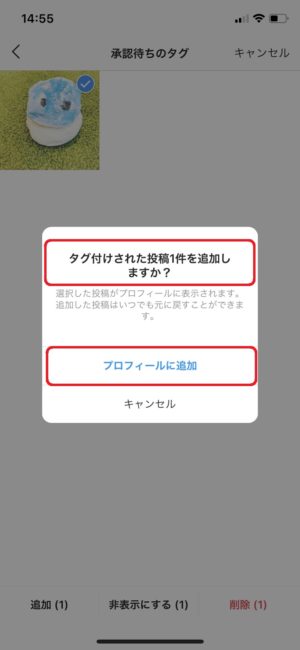
プロフィールに表示したくない場合は、「非表示にする」をタップし
「プロフィールに表示しない」をタップます。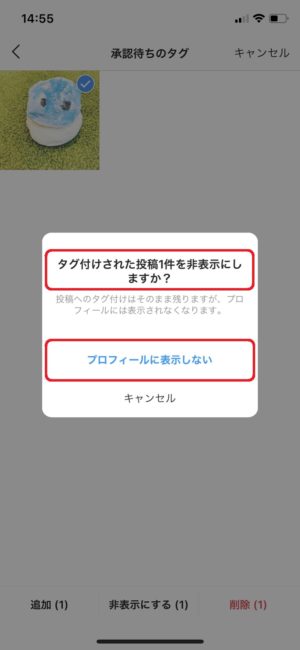
「承認待ちのタグ」の画面では、プロフィールへの表示・非表示の他に、タグを削除することもできます。タグの削除は画面下部で「削除」をタップし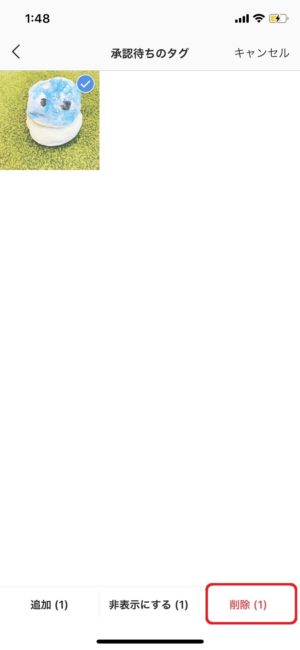
「自分のタグを削除」をタップします。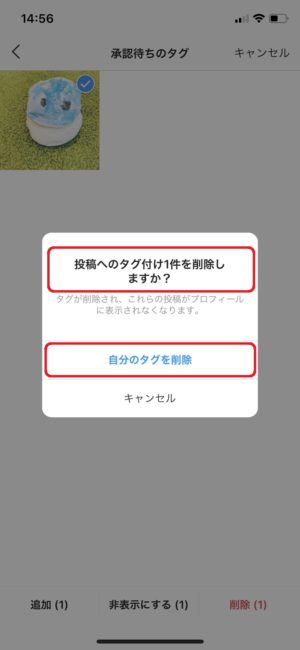
タグの削除方法は?
自分が付けたタグを削除する方法
自分が付けた「タグ」を削除するには、画面右下のアイコンをタップし、投稿一覧の中からタグを削除したい投稿を選択します。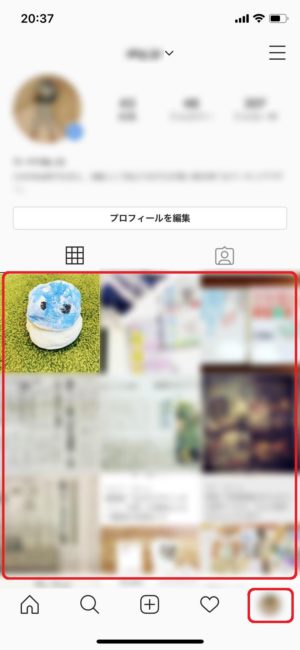
投稿の右上にある「…」アイコンをタップして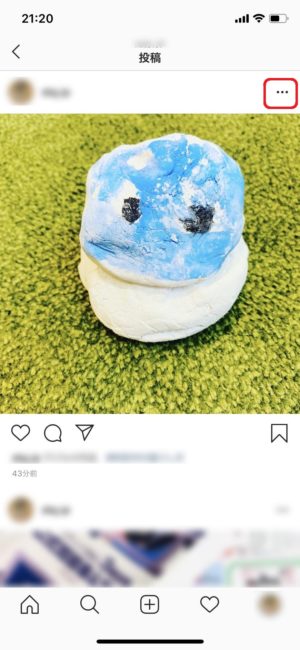
「編集」を選択し、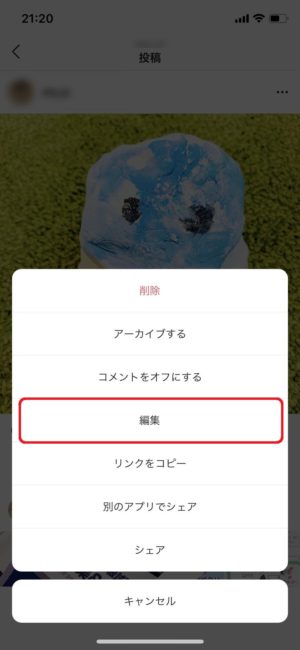
キャプション(投稿文)内にハッシュタグがあるとハッシュタグの選択画面が優先的に表示されるので、キャプション(投稿文)入力部分をダブルタップして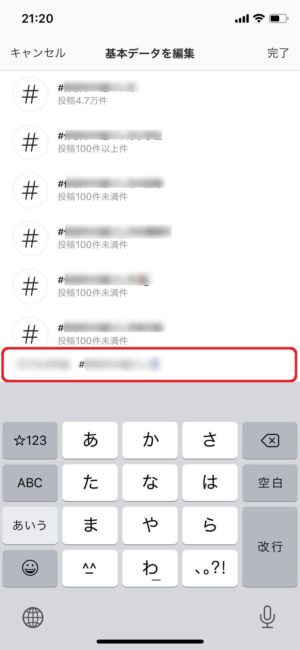
編集画面を表示し、写真(動画)の上に表示されている「人」アイコンの横の「○人」をタップし、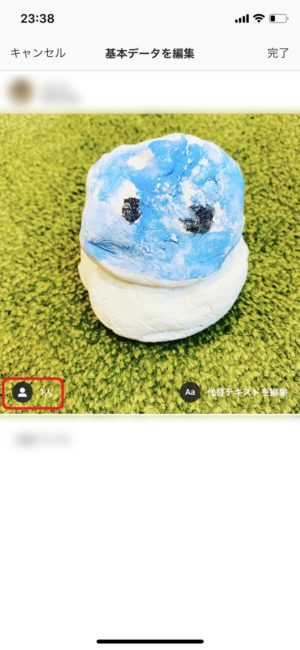
「タグ付け」画面でタグを削除したいアカウントのユーザーネームをタップし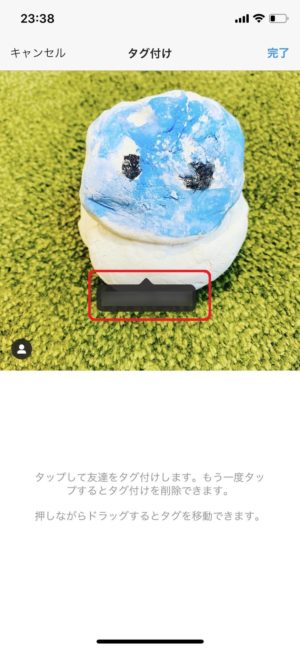
「×」をタップするとタグが消えるので、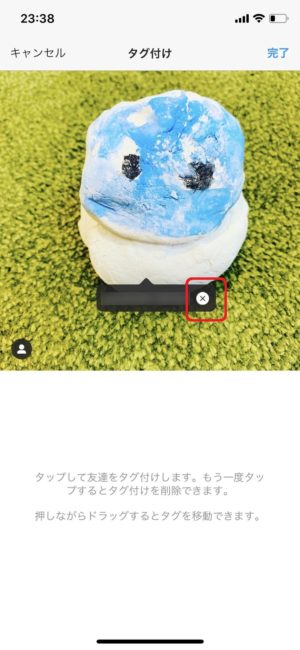
そのまま「完了」をタップし
編集画面で更に「完了」をタップすれば削除完了です。 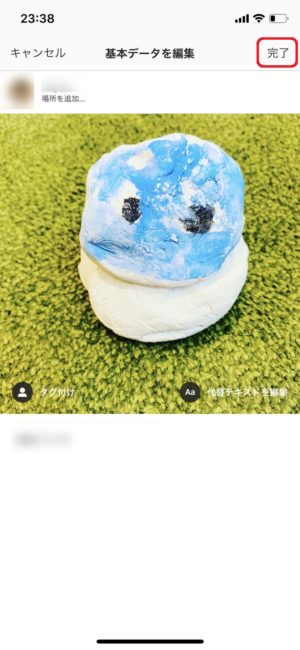
他のアカウントから付けられたタグを削除する方法
右下のアイコンをタップして「プロフィール画面」を表示し、中央辺りにある吹き出しの中に人が入っているアイコンをタップし、自分がタグ付けされた写真(動画)を一覧表示し、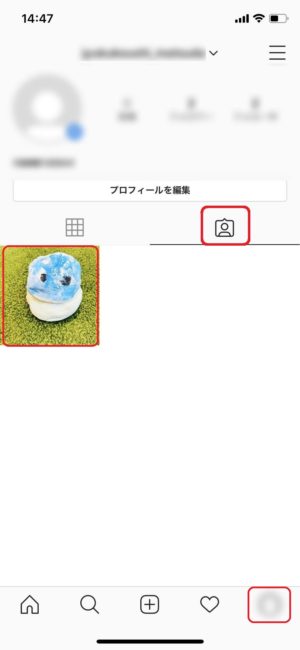
タグを削除したい写真(動画)を選択して、写真(動画)部分をタップして、
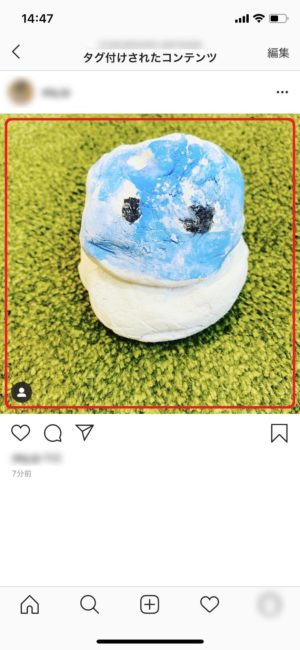
タグを表示させ更にタグをタップし、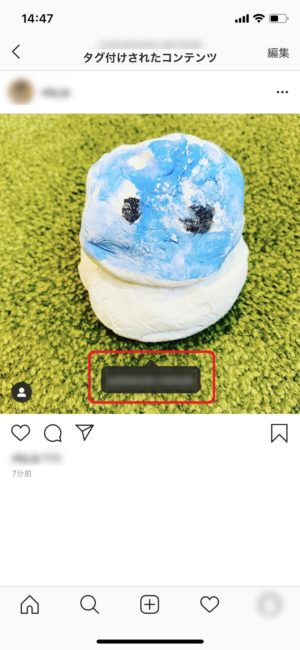
「投稿から自分を削除」を選択して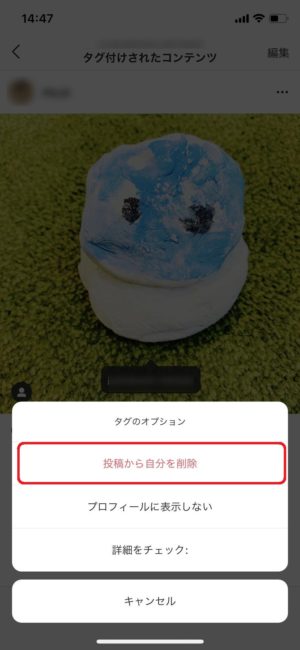
「削除」をタップしたら削除完了です。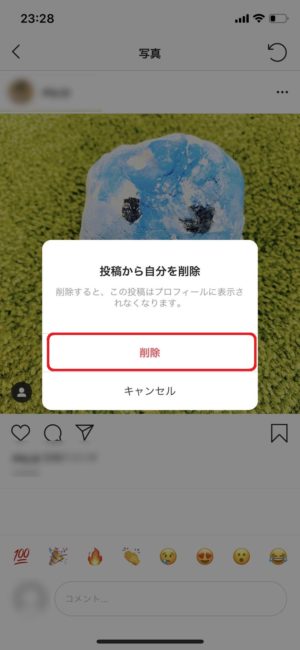
タグ付けできるアカウントの設定方法
タグ付けをできるアカウントはデフォルトでは「全員」になっていますが、プライバシー設定から変更することができます。まず右下のアイコンをタップして、「プロフィール画面」を表示し、右上の「三」アイコンをタップします。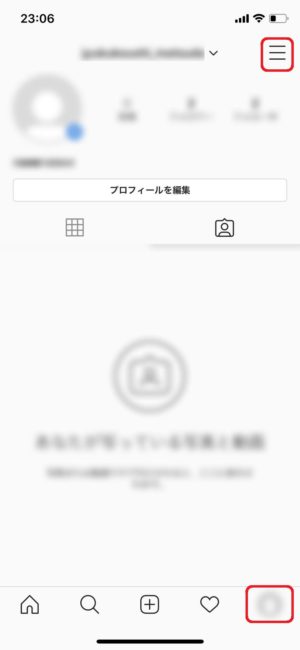
そして「設定」をタップし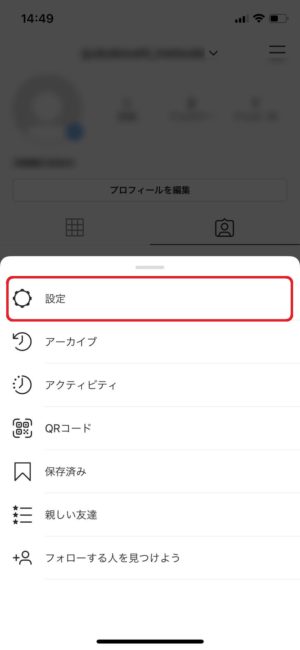
「プライバシー設定」をタップして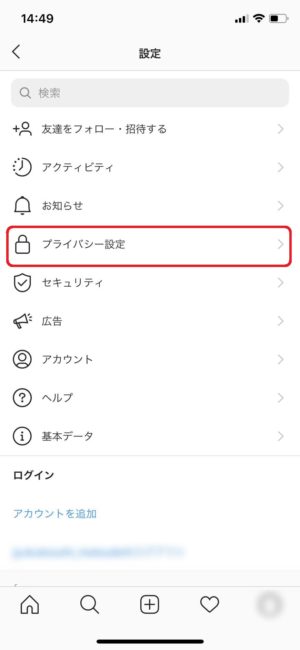
「タグ」をタップします。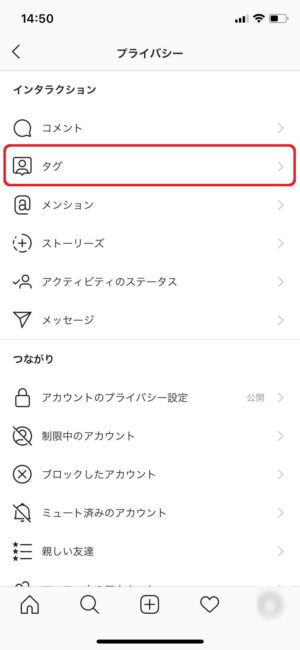
するとタグの設定画面が表示され、「タグ付けを許可する人」を「全員」「フォローしている人」「誰にも許可しない」から選択することができます。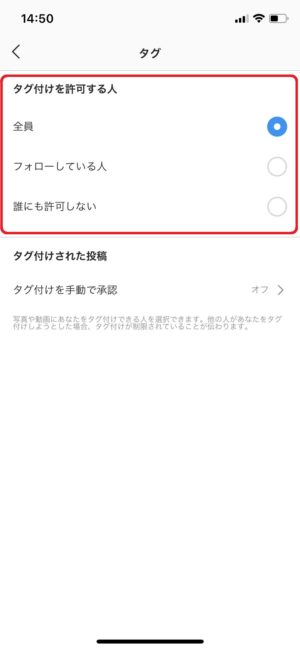
「全員」を選択した場合もブロックしているアカウントからはタグ付けされることはありません。また、設定範囲外のアカウントがタグ付けをしようとした場合は、タグ付けできないなどの表示がされることなくそのままタグ付けされずに操作が終了します。
タグ付けを使用する際の注意点
タグ付けを使用する際の注意点は、タグ付けを快く思わない人もいるためトラブルの原因になりうるということです。特に個人アカウントは価値観が様々ですので、事前に丁寧な許可取りを行うなどより一層気を配ることが必要です。
その一方で、学びの多かった本を作者のアカウントにタグ付けして感想などと一緒に投稿・紹介すると、作者に想いを伝えることができるだけでなく、新たな交流のきっかけにつながるかもしれません。相手のアカウントの立場に立って検討することが、効果的な「タグ付け」の第一歩となります。※投稿する写真は、本の中身は写さず表紙のみにするなど、著作権への配慮が必要です。
まとめ
今回は、インスタグラムでアカウントの認知拡大を目指す際に「ハッシュタグ」と並んで重要な「タグ付け」についてご紹介しました。プロフィール画面へと誘導できる「タグ付け」を効果的に使用することで、リアル店舗やHPなどより深い情報へと誘導していくことが可能になります。自社アカウント内でタグ付けを行うのと並行して、キャンペーンなどで他アカウントからのタグ付けを促進し、ぜひ効果的なインスタグラム運用へとつなげていってみてください。
 ワンクルーズのInstagram広告の運用は、10万円/月(税別)から可能です。
ワンクルーズのInstagram広告の運用は、10万円/月(税別)から可能です。
「これまで獲得出来なかった層の新規顧客を獲得したい」
「今かけている広告宣伝費全体の効率をあげたい」
「サービスや商品のストーリーをもっとユーザーに知ってほしい」
という場合は、Instagram広告を始めるタイミングかもしれません。
10万円の中には、出稿費用・初期設定・バナー制作費・運用手数料まで全て含んでおりますので、乗り換え費用やアカウント構築費用等は一切かかりません!まずは効果を実感してください。契約は1ヶ月単位で、期間の縛りは一切ございません。手数料の安さをうたう業者もあると思いますが、重要なのは費用対効果!
そこに見合う信頼できる業者をお探しなら迷わずワンクルーズへご相談ください!
インスタグラムの運用テクニック
- インスタグラムマーケティングのメリット
- インスタグラムのフォロワーの増やし方
- いいね!が増えるハッシュタグの使い方
- インスタグラムキャンペーンの活用
- インスタグラムのストーリー
- インスタグラムのIGTV
- インスタグラム検索での上位表示
- インスタグラムの最適な投稿時間
- インスタグラムに投稿する良い写真の撮り方
- インスタグラムのインスタ映え
- インスタグラムとインフルエンサー
- インスタグラムの認証バッジ
- インスタグラムのミュージックスタンプ
業界別の集客